如何计算运费与VLOOKUP
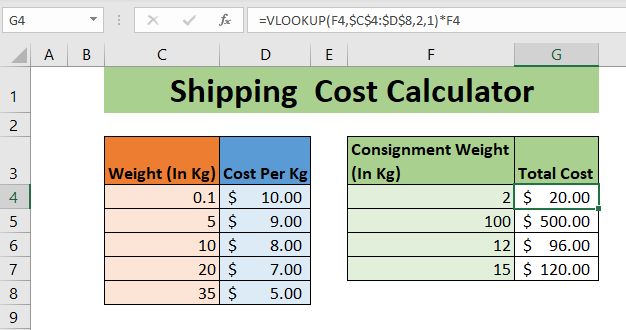
如果您从事运输业务或进出口业务,那么您将知道运输成本计算是该业务的重要组成部分。在大多数情况下,对于不同的重量范围,您都有不同的运输成本。因此,在本文中,我们将学习如何使用VLOOKUP而不是多个IF计算给定重量的运输成本。
运输成本计算的通用公式
|
= |
重量:它是您要计算运输成本的重量。
Sorted_Cost_List:它是包含成本权重的表。第一列应该是重量,以升序排列。
Cost_per_Kg_Col:这是列号,其中包含每千克(或您的单位)运输成本。
我们将使用近似匹配,这就是为什么我们将1作为匹配类型的原因。
让我们看一个例子,使事情变得清楚。
示例:按重量计算商品的运输成本
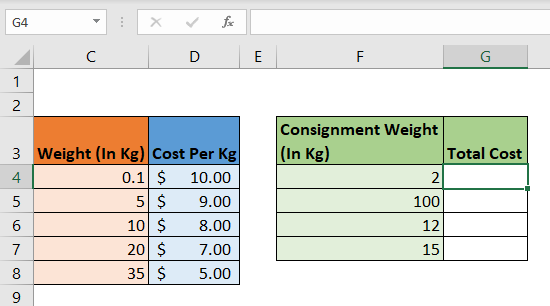
因此,这里有一个按重量排序的货运成本清单。该列表按重量升序排列。如果重量小于5千克,则运费为10美元。如果重量少于10公斤,则费用为$ 9。等等。如果重量为35公斤或以上,每公斤的运费为5美元。
我们有需要运送的货物清单。重量在F列中提到。我们需要在G列中计算每次装运的总费用。
让我们使用上述通用公式:
|
= |
将此公式复制下来。这样您就可以立即计算出总运费。您也可以将其用作运输成本计算器。只需更改重量单元格中的值,就会显示重量成本。
如何运作?
我们正在使用VLOOKUP的近似匹配来计算在给定重量上需要应用的费用。在上面的示例中,我们在表中查找2。 VLOOKUP上下搜索。首先,它检查0.1。它移到下一个并找到下一个值5。由于5大于2,因此VLOOKUP向后退并选择0.1作为匹配项,并返回成本0.1,即$ 10。最后,这笔费用乘以寄售权重,这里是2,我们得到20美元。
逐步计算如下所示:
|
= |
|
= |
|
=10*2 |
|
=20 |
等效的“ link:/ logical-formulas-excel-nested-if-function [nested IF]”看起来像这样,
是不是太长了。想象一下,如果您有100个间隔,那么使用嵌套IF将不是一个明智的选择。在这种条件计算中使用VLOOKUP优于“ link:/ tips-if-condition-in-excel [IF]”和“ link:/ excel-365-functions-excel-ifs-function [IFS]”。
在这里,我们按重量计算运输成本。同样,您可以按里程或其他约束条件来计算运输成本。
好的,这就是您可以轻松地在Excel中计算运费的方法。希望该博客对您有所帮助。如果您有任何疑问或特殊要求,请在下面的评论部分中问我。我很乐意回答任何与Excel / VBA相关的问题。然后,继续学习,保持卓越。
相关文章:
如何在Excel中检索最新价格 |通常在任何业务中都会更新价格,并且必须将最新价格用于任何购买或销售。要从Excel中的列表中检索最新价格,我们使用LOOKUP函数。 LOOKUP函数获取最新价格。
在Excel中使用VLOOKUP函数计算等级要计算等级,IF和IFS不是唯一可以使用的函数。对于这种条件计算,VLOOKUP更加高效和动态。要使用VLOOKUP计算等级,我们可以使用以下公式…
关于Excel VLOOKUP的17件事 | VLOOKUP最常用于检索匹配值,但VLOOKUP可以做的还远远不止这些。这是有关VLOOKUP的17件事,您应该知道这些要有效使用。
从Excel列表中查找第一个文本 | VLOOKUP函数可以与通配符一起使用。我们可以使用它从excel中的给定列表中提取第一个文本值。这是通用公式。
查找日期,列表中的最后一个值要检索包含最后一个值的日期,我们使用LOOKUP函数。此函数检查包含向量中最后一个值的单元格,然后使用该引用返回日期。
如何在Excel中查找一个值的多个实例 。这构成了一个复杂而庞大的公式,但是可以完成工作。
热门文章:
50 Excel快捷方式以提高生产率更快地完成任务。这50个快捷键将使您在Excel上的工作速度更快。
link:/ formulas-and-functions-vlookup-function简介[如何使用Excel VLOOKUP函数]|这是excel中最常用和最受欢迎的功能之一,用于从不同范围和工作表中查找值。 link:/ tips-countif-in-microsoft-excel [如何使用]
link:/ vlookup函数的公式和函数介绍[Excel]
link:/ tips-countif-in-microsoft-excel [COUNTIF函数]|使用此惊人的功能对条件进行计数。
您无需过滤数据即可计算特定值。 Countif功能对于准备仪表板至关重要。
如何在Excel中使用SUMIF函数这是仪表板的另一个重要功能。这可以帮助您汇总特定条件下的值。